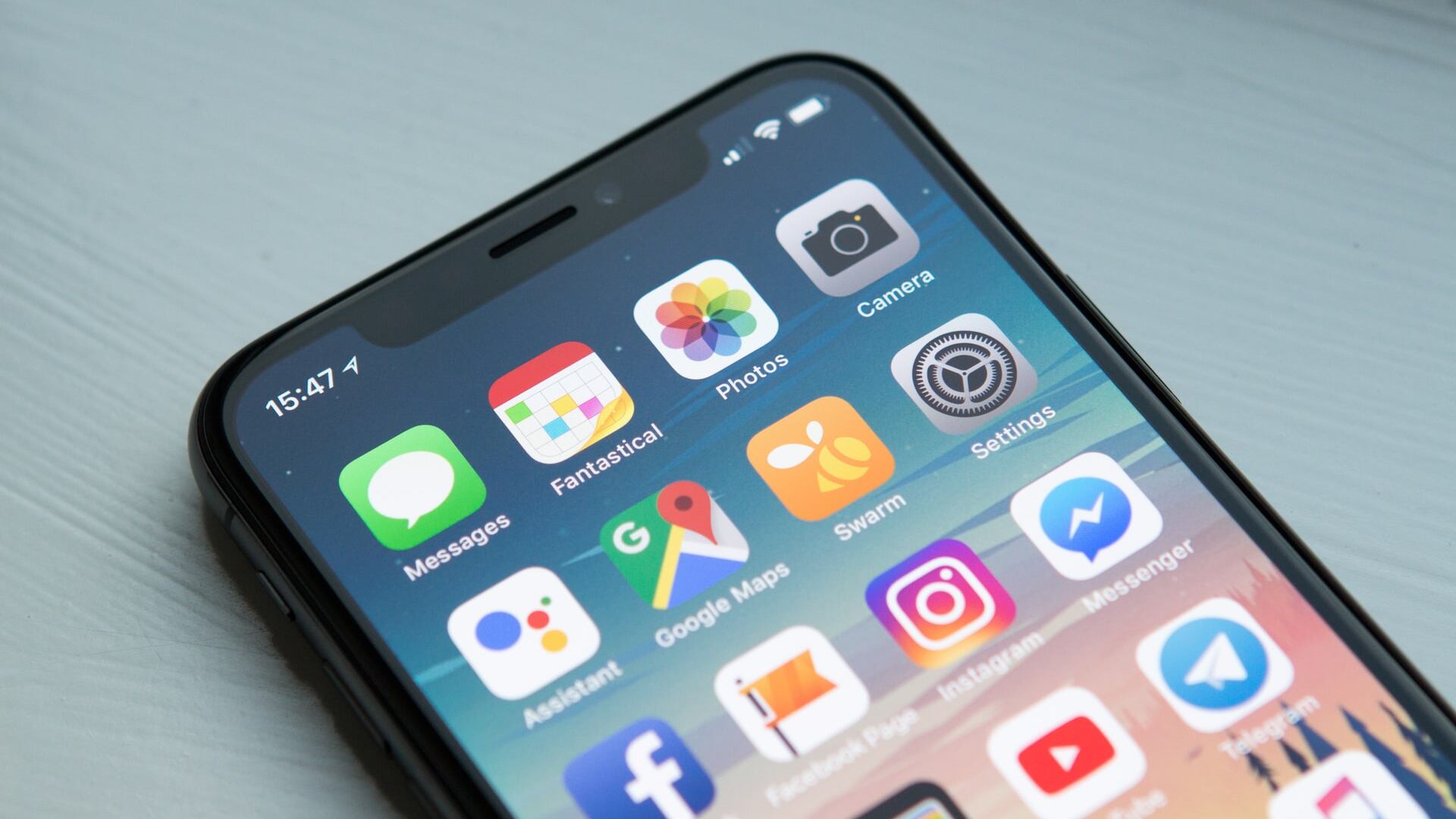Los usuarios de Apple suelen ser muy exigentes con el orden de la pantalla de inicio, con las aplicaciones jerarquizadas, en carpeta y desinstalando los programas que no utilizan en el iPhone. Sin embargo, hay casos en los que no podemos eliminar ciertas apps, pero igual no queremos verlas entre las opciones.
Muchas aplicaciones integradas en iOS simplemente no se pueden eliminar, o en otros casos, como con la aplicación Cámara, realmente no hay necesidad de un ícono de aplicación cuando la función está integrada en el centro de control del teléfono inteligente.
Puede parecer un poco redundante tener que mezclar iconos para funciones que ya están integradas en la interfaz del iPhone. También puede ser molesto tener que encontrar un lugar para ciertas aplicaciones que nunca usas pero que no puedes borrar.
Afortunadamente, hay dos formas de quitar de la pantalla de inicio o de las carpetas algunas aplicaciones, sin necesidad de tener que desinstalarlas. Sigue los siguientes pasos, compartidos por Slash Gear.
En Configuración
Desde la herramienta de Configuración se pueden ocultar aplicaciones, sin embargo, cualquier aplicación que se haya ocultado de esta manera podrá encontrarse en la biblioteca de aplicaciones, en la función de búsqueda y en Configuración.
Antes de compartir los pasos, es importante destacar que ninguna aplicación se puede ocultar por completo. La única forma de evitar que una app aparezca en la biblioteca es eliminándola.
- Abre Configuración, haz click en Siri y Buscar.
- Desplácese hacia abajo hasta la lista de aplicaciones y busque la aplicación o las aplicaciones que desea ocultar.
- Toque el nombre de la aplicación en la lista, luego apague el interruptor de Mostrar en la pantalla de inicio.
- Para mostrar una aplicación que anteriormente estaba oculta por cualquier motivo, repita estos pasos pero cambie Mostrar en la pantalla de inicio a la posición de encendido.

Desde la pantalla de inicio
Son más los pasos que hay que ejecutar para ocultar aplicaciones desde la pantalla de inicio, pero desde este apartado también es posible.
- Encuentra la aplicación que deseas ocultar en la pantalla de inicio o en alguna carpeta de tu iPhone.
- Toque y mantenga presionada la pantalla durante un segundo hasta que su iPhone vibre y los íconos de la aplicación comiencen a moverse. Cada ícono también tendrá un símbolo “-” cerca de la esquina superior izquierda.
- Seleccione el símbolo “-” en el icono que desea ocultar para abrir un nuevo menú. Dependiendo de la aplicación, verá las opciones Eliminar aplicación, Eliminar de la pantalla de inicio y Cancelar.
- Elija Eliminar de la pantalla de inicio para ocultar el icono de la aplicación.

También puede ocultar manualmente el ícono de una aplicación tocando y manteniendo presionado el ícono para abrir un menú diferente. Siga los pasos:
- Click en Eliminar aplicación en la parte inferior de este menú.
- Confirme ocultar la aplicación tocando Eliminar de la pantalla de inicio.
Para que vuelva a aparecer un ícono de aplicación oculta, deslícese hacia la derecha desde la pantalla de inicio para acceder a la biblioteca de aplicaciones de su iPhone. Al encontrar la app, mantenga presionado su logo y en el menú emergente seleccione Agregar a la pantalla de inicio.